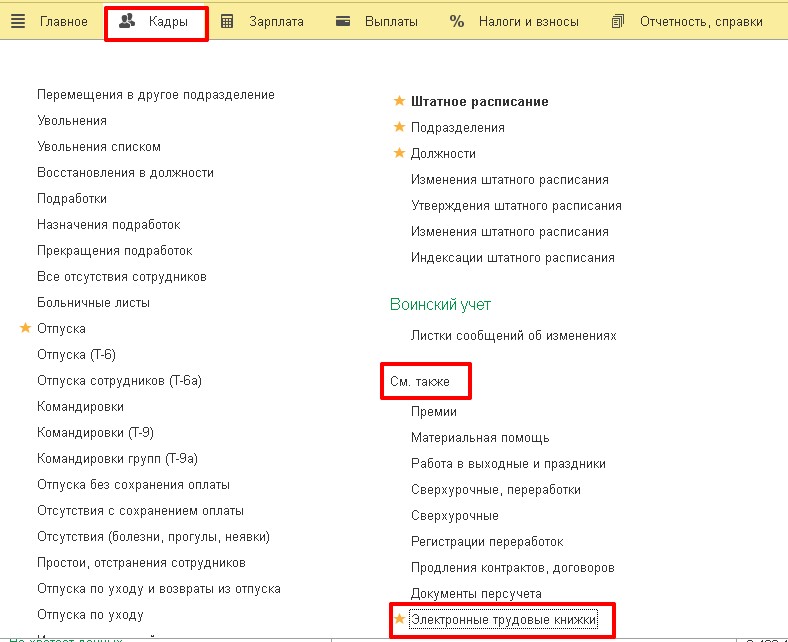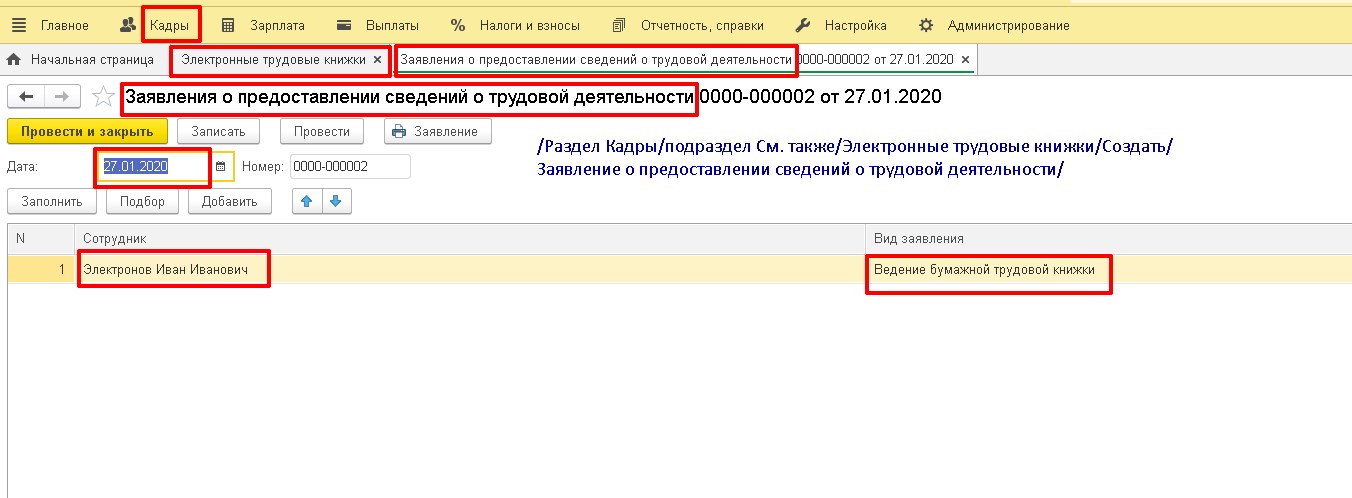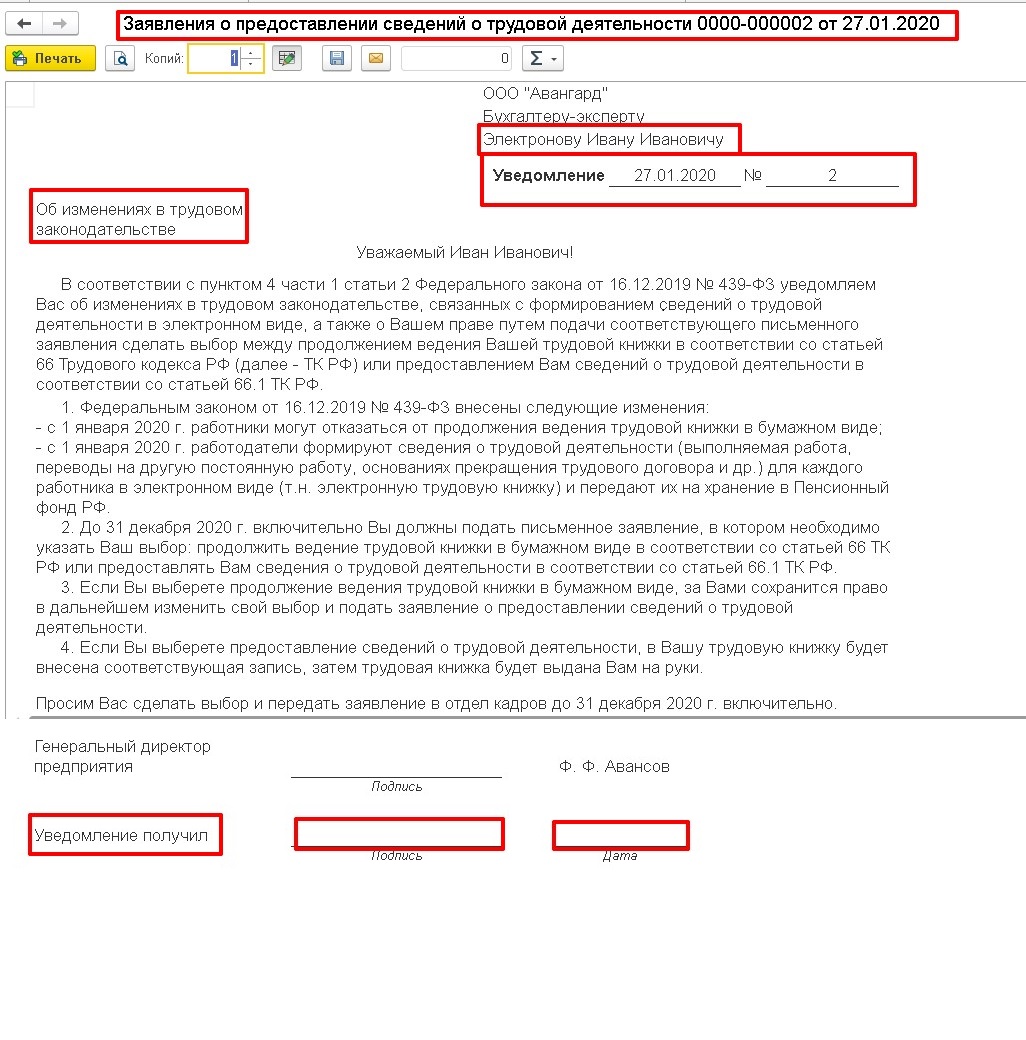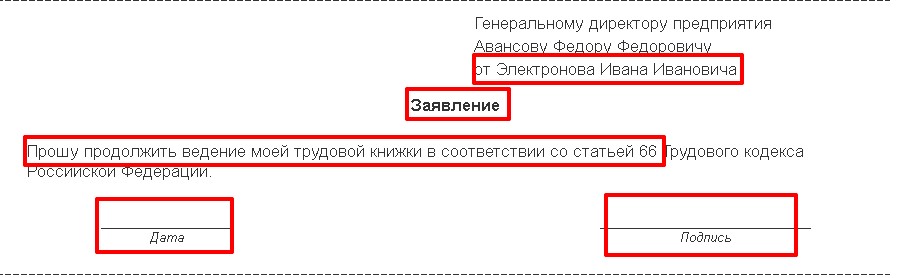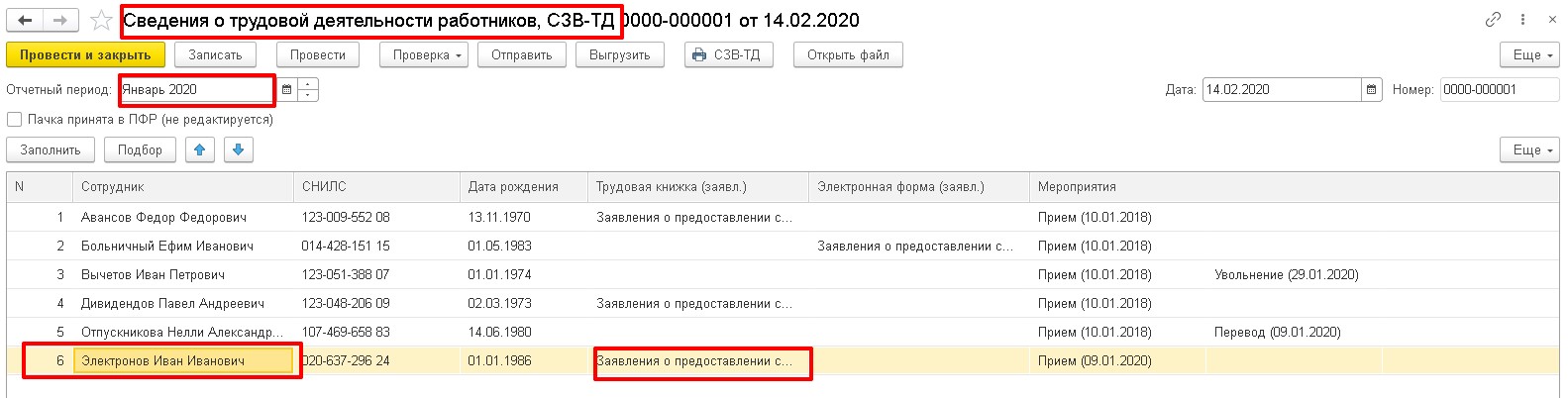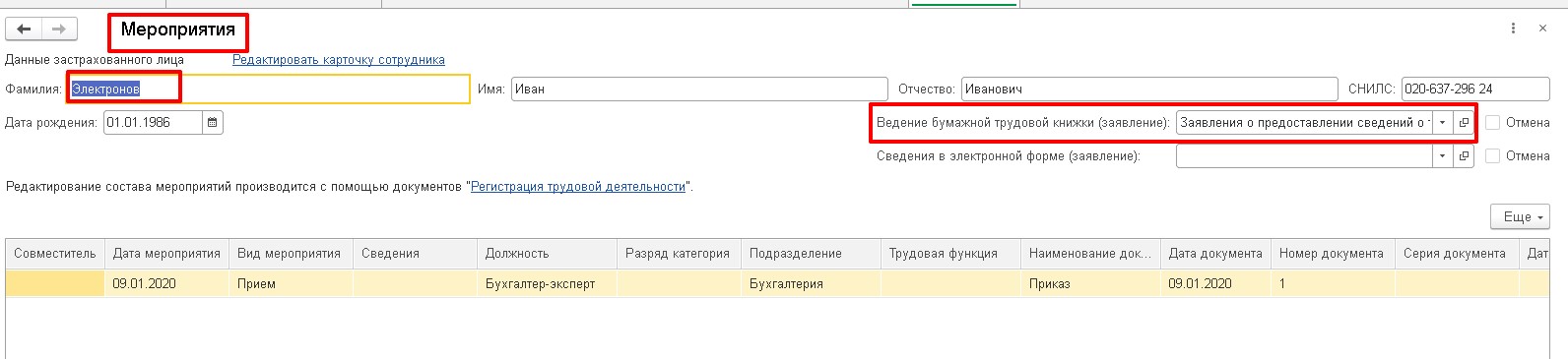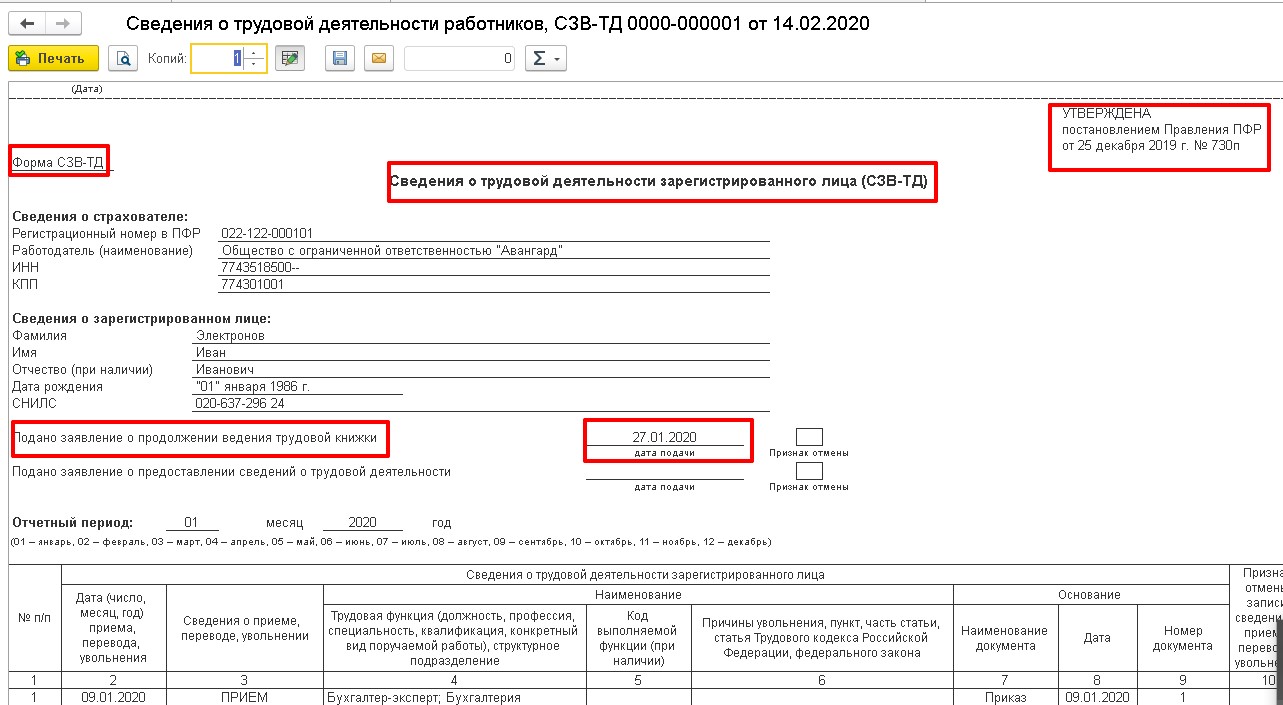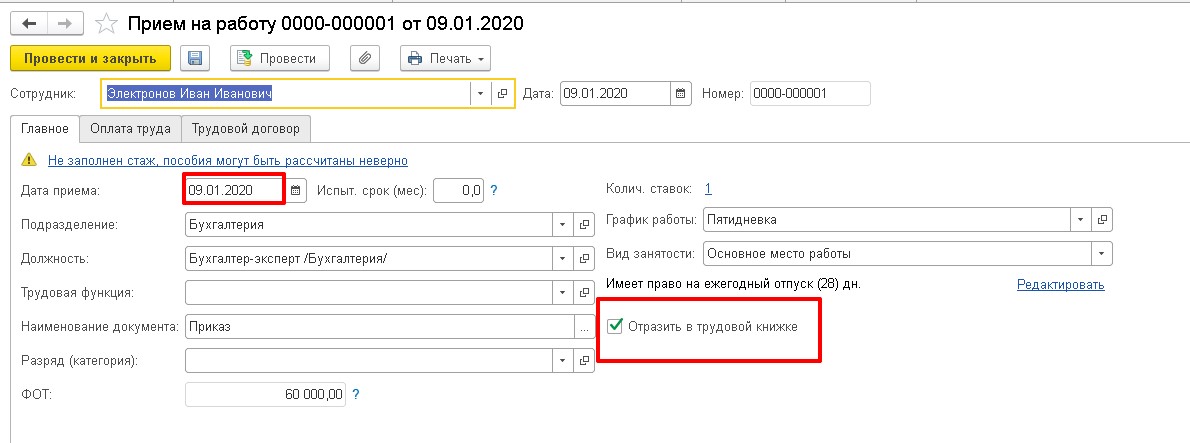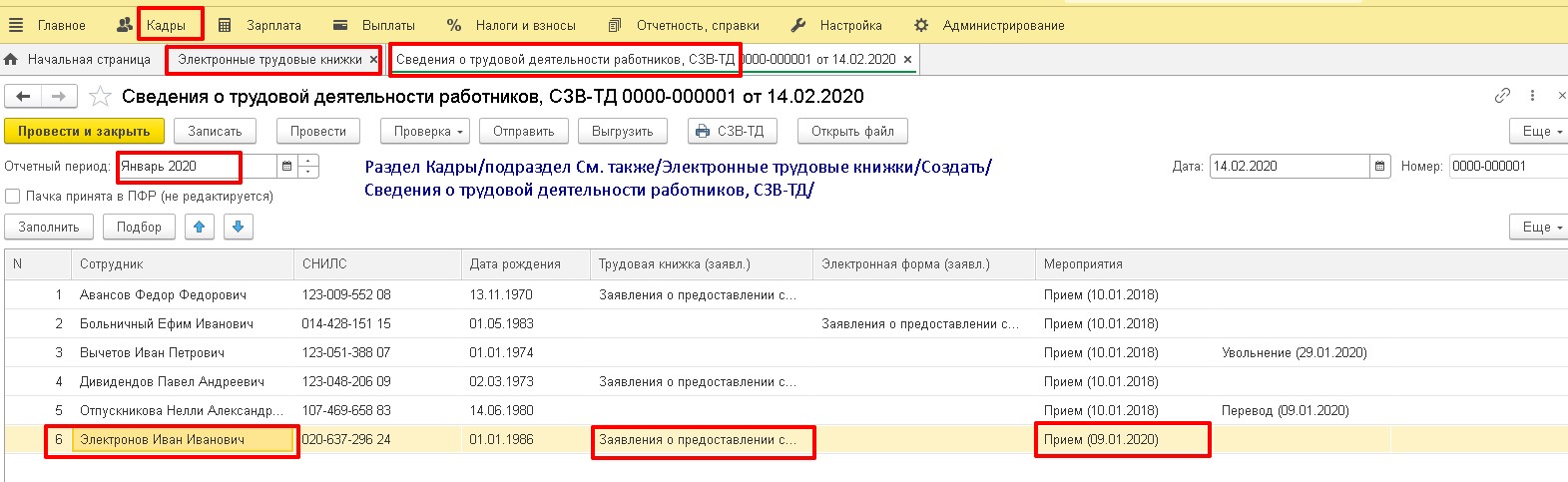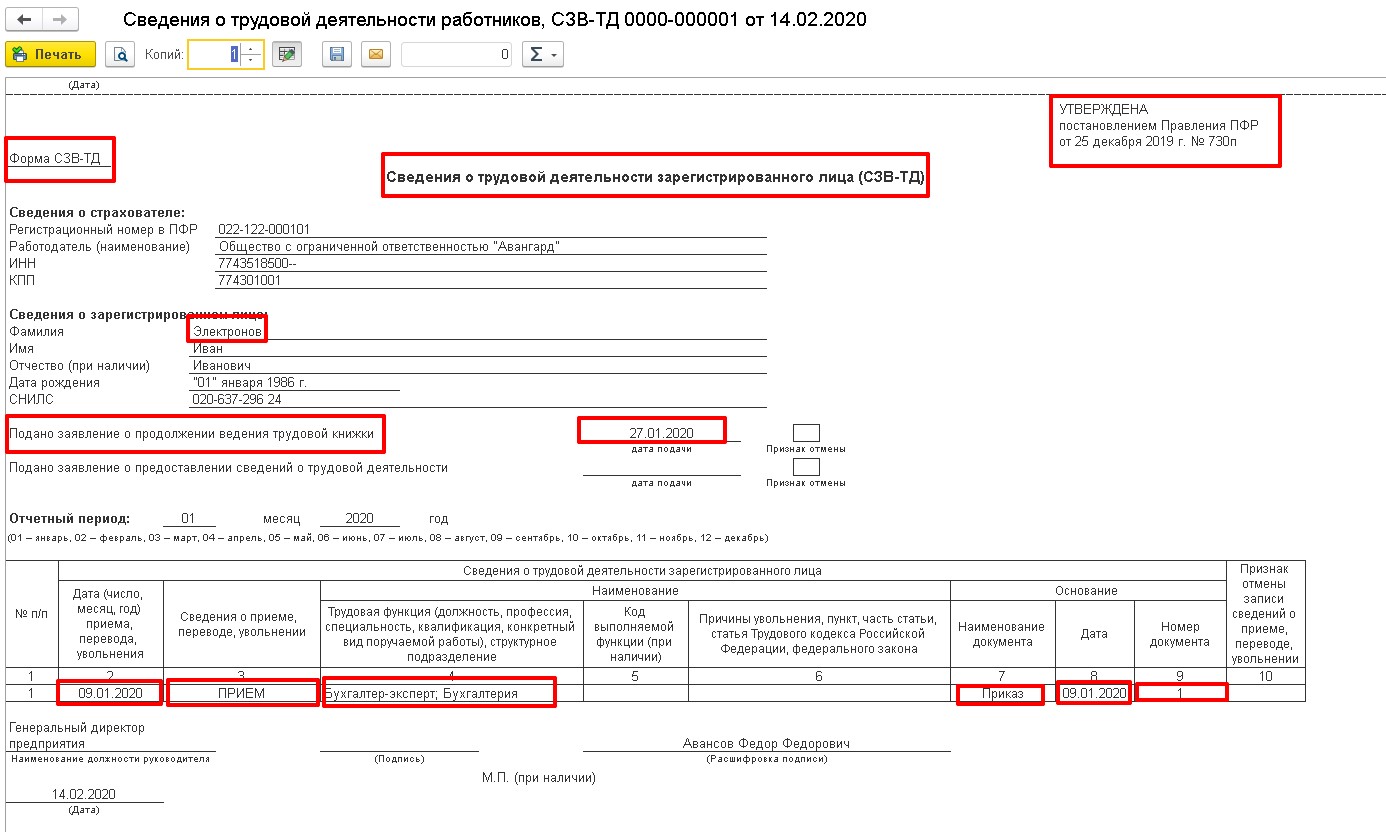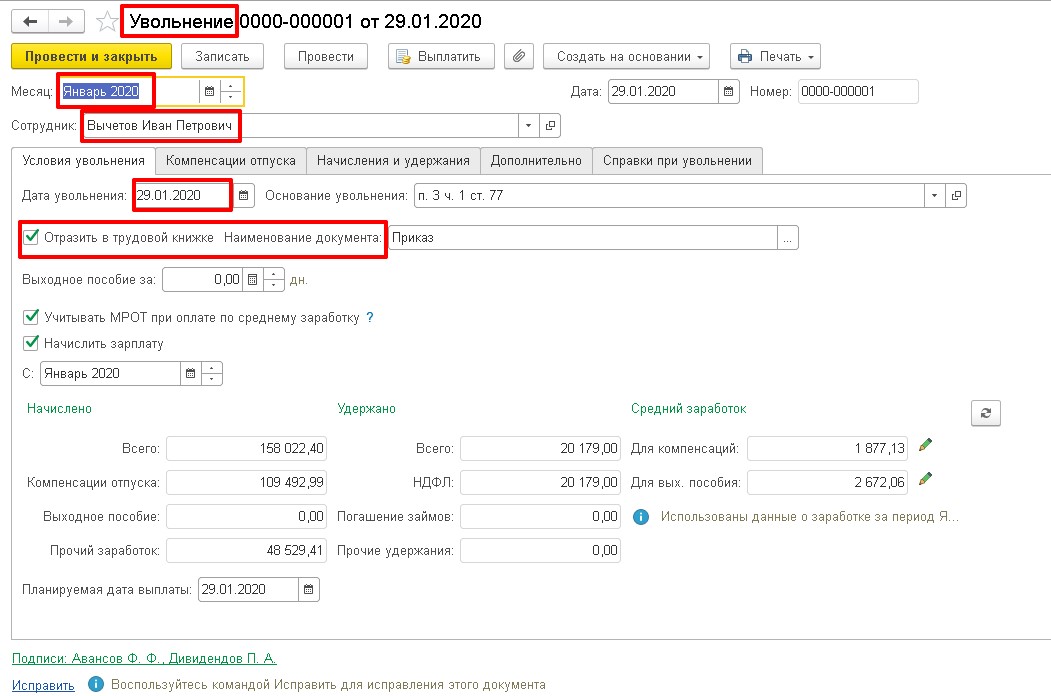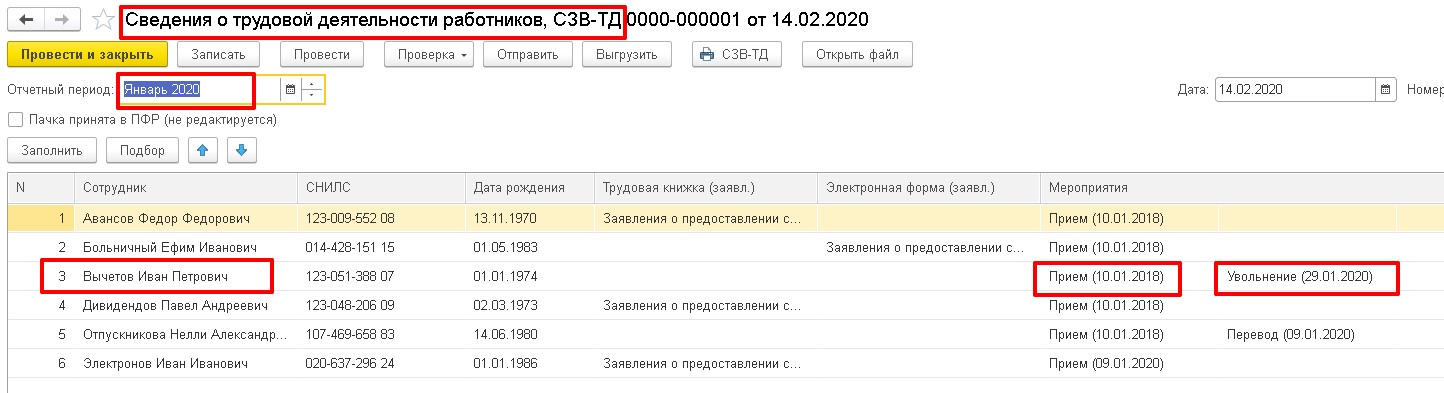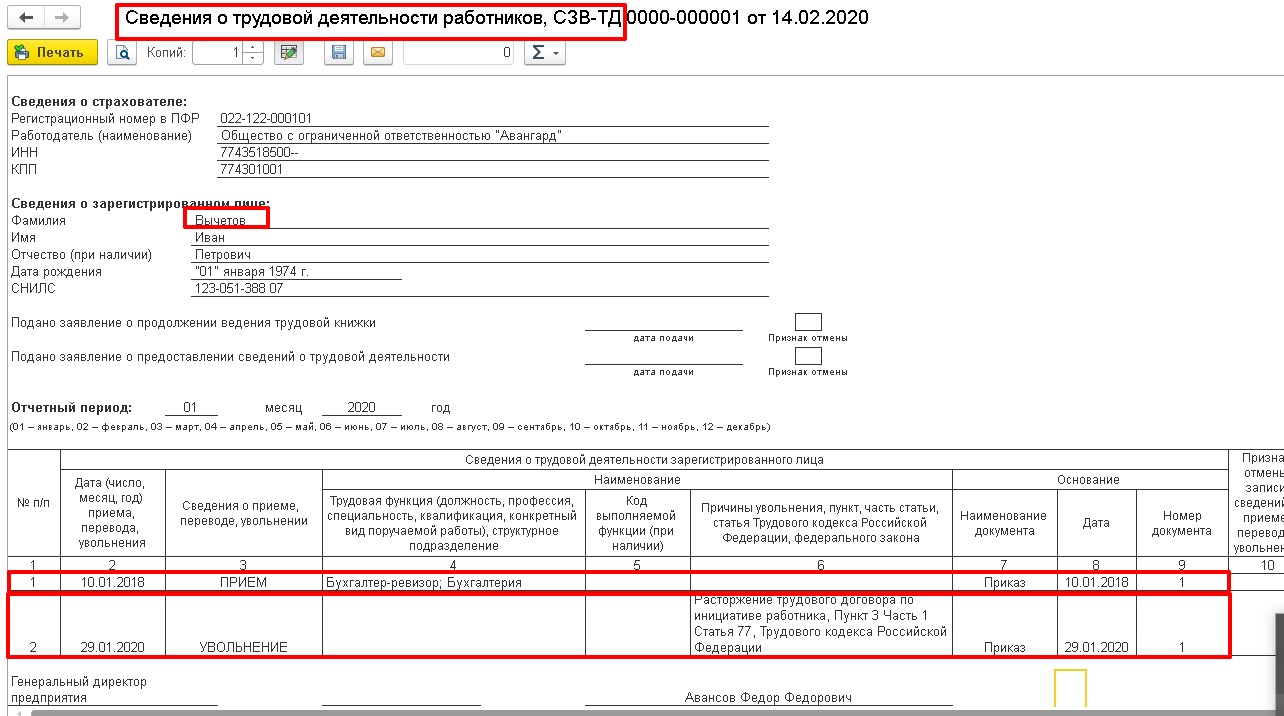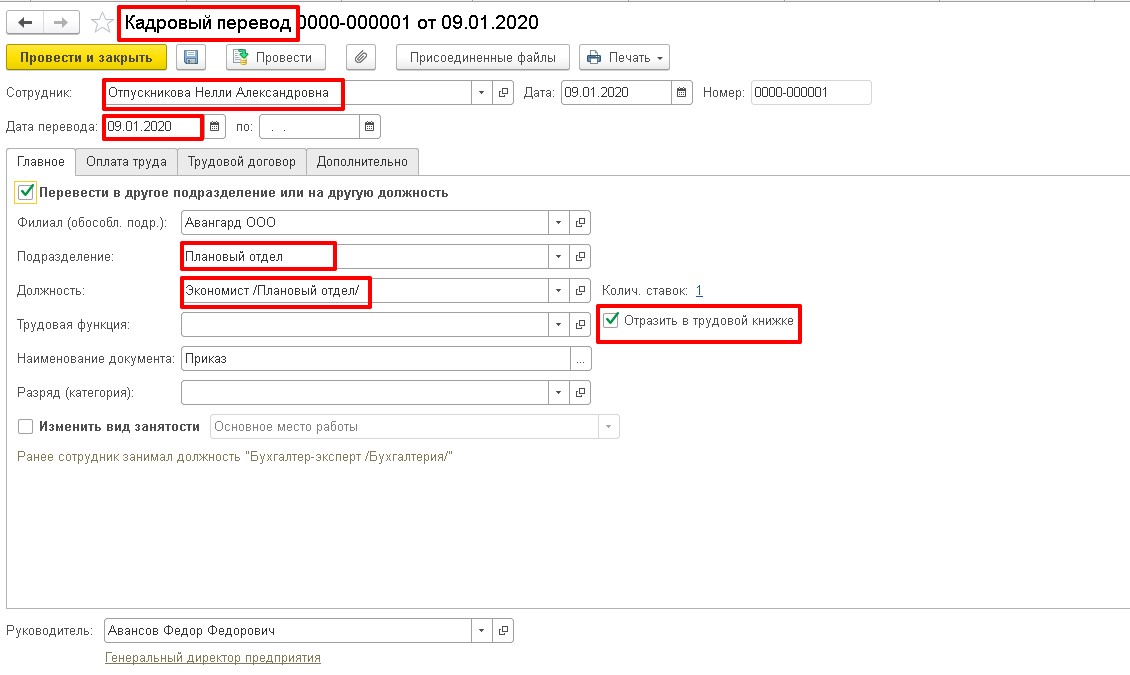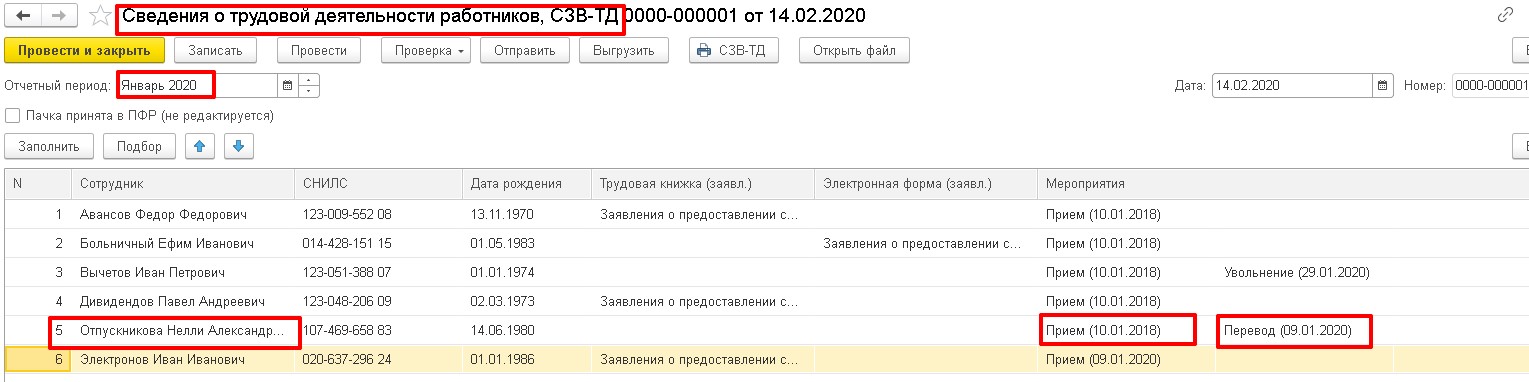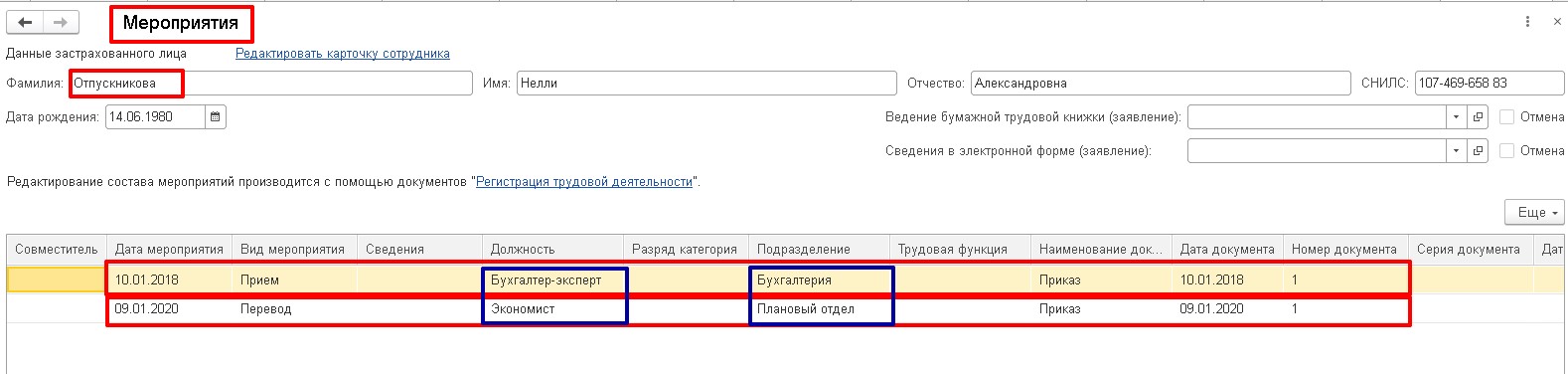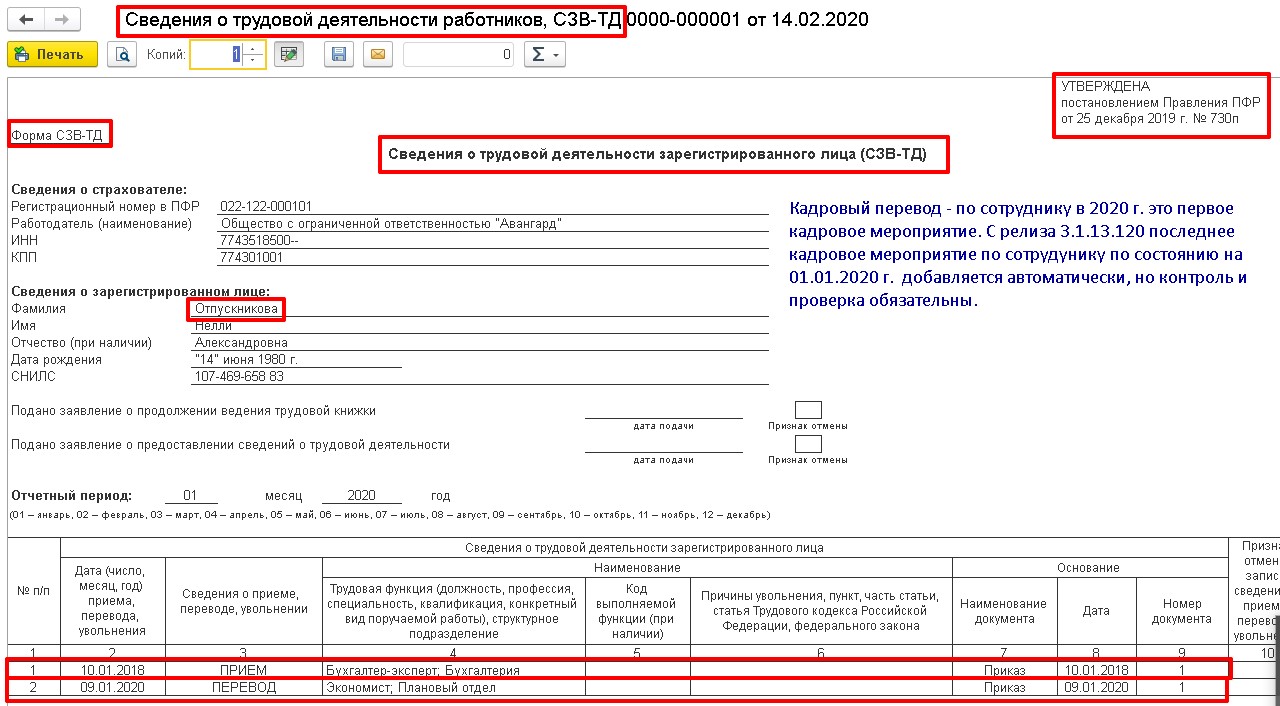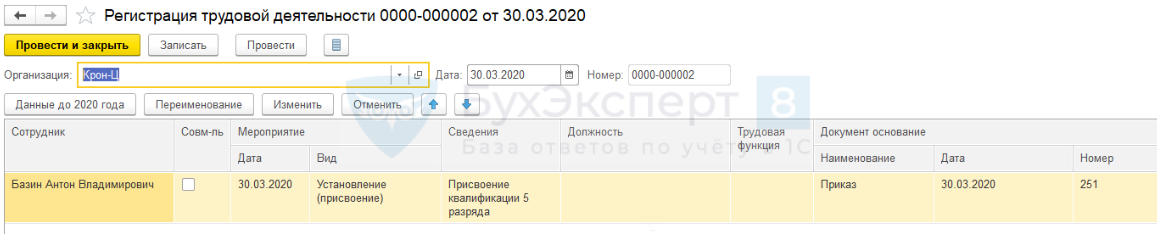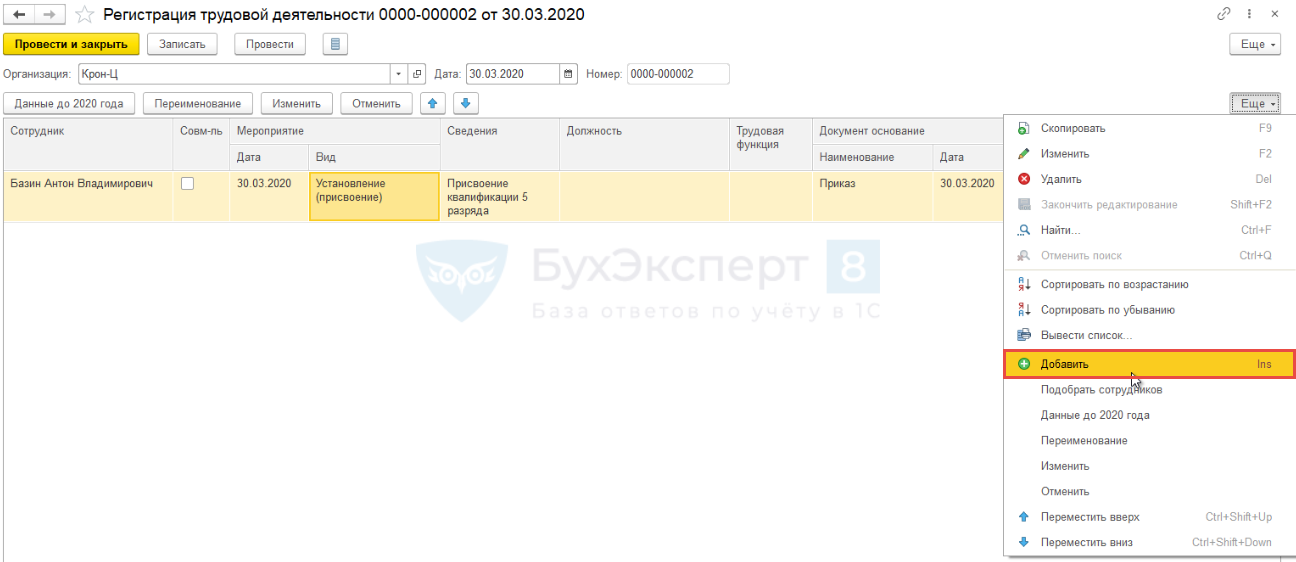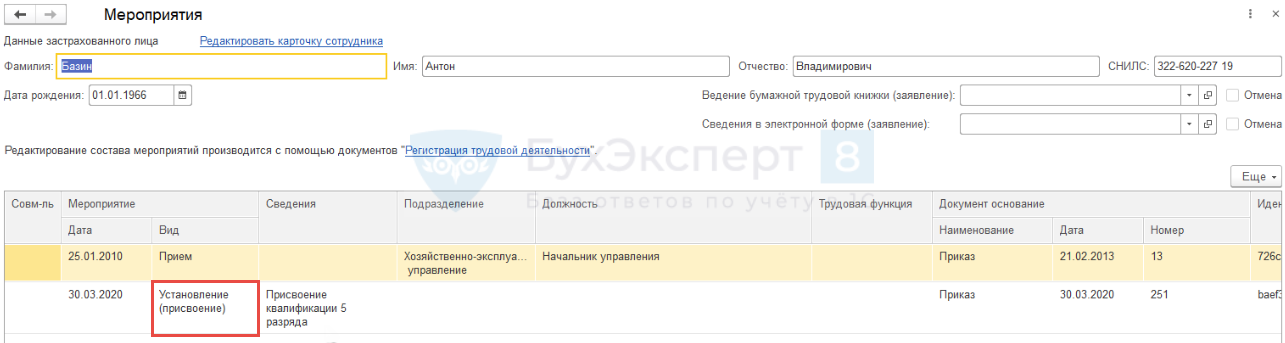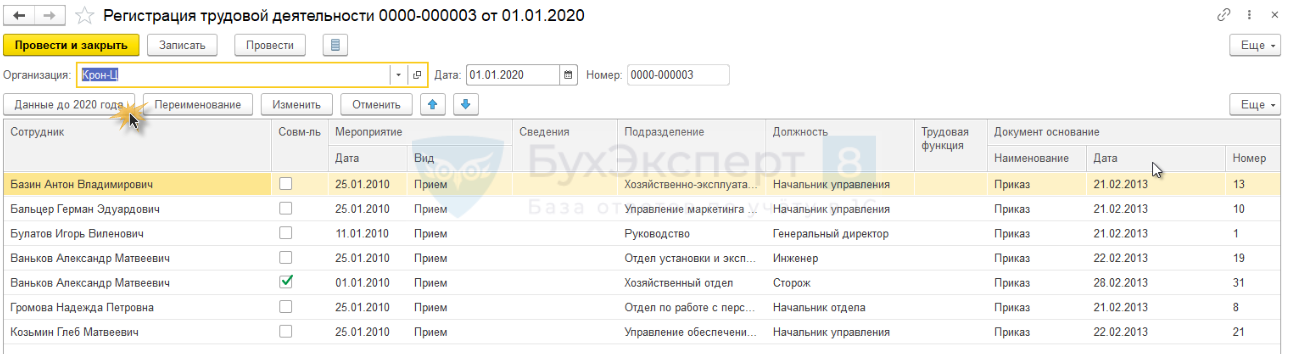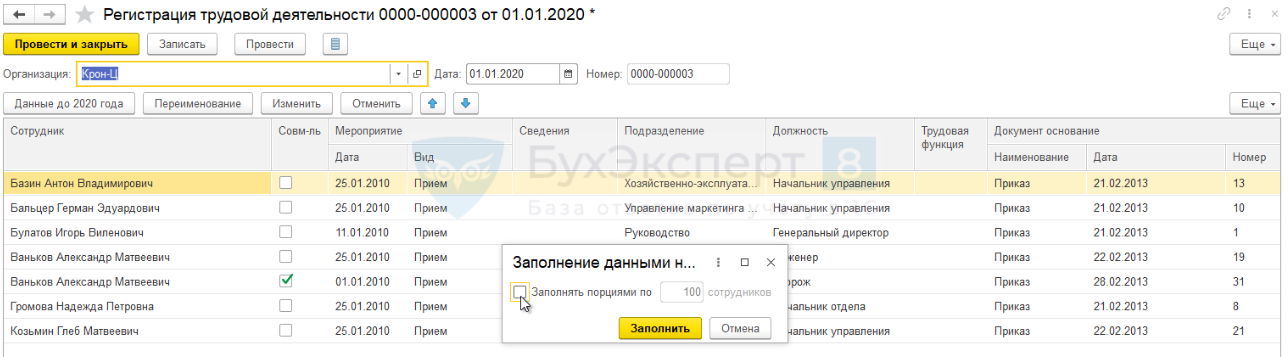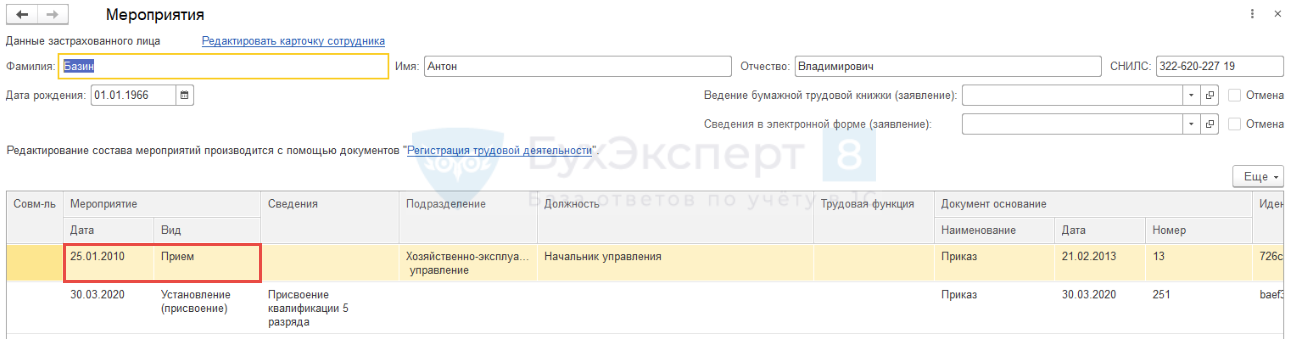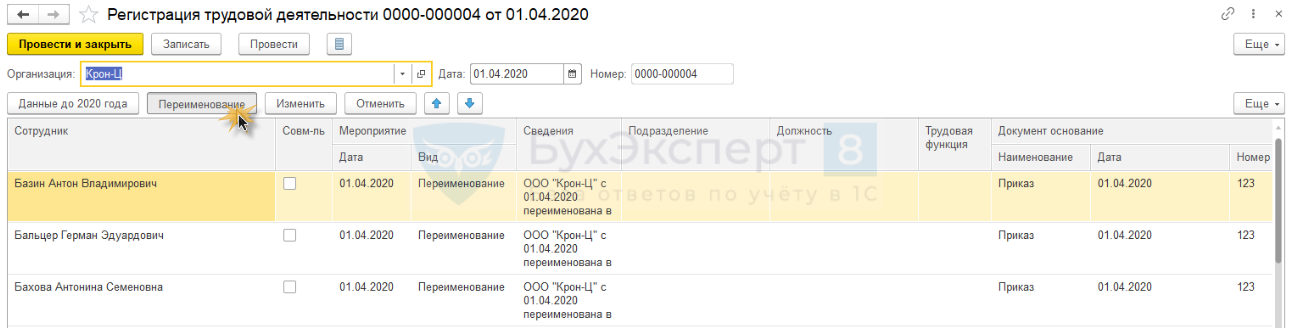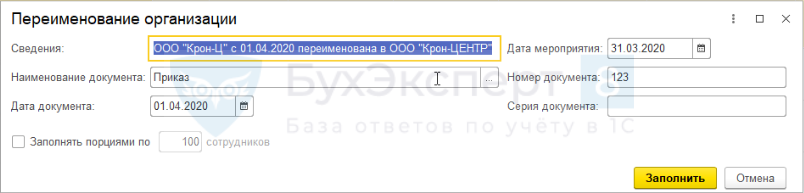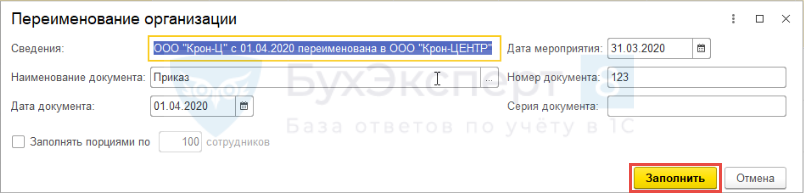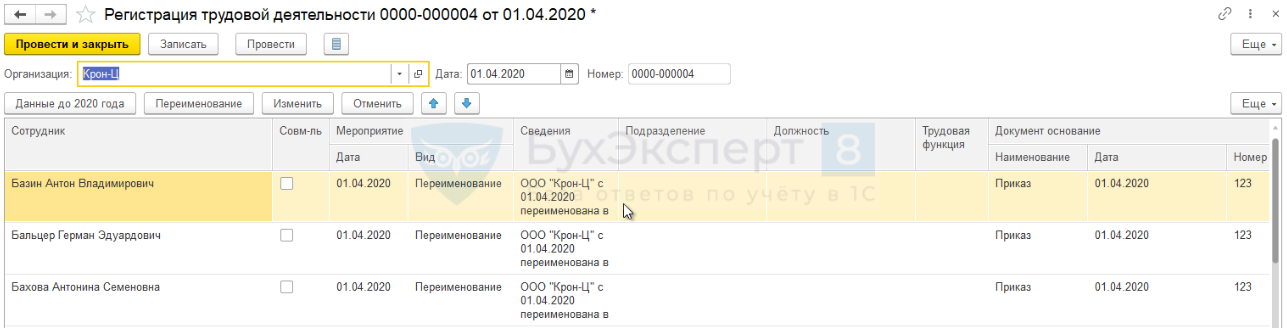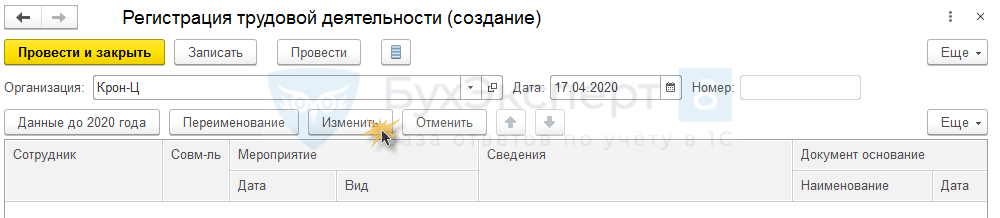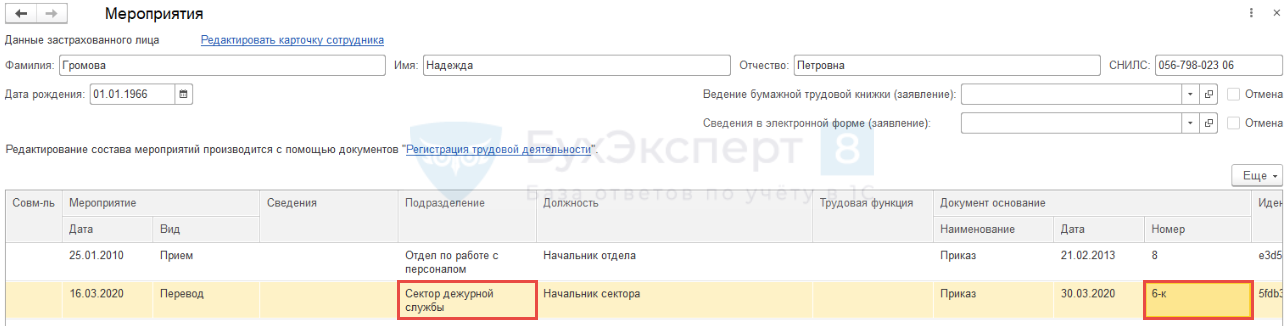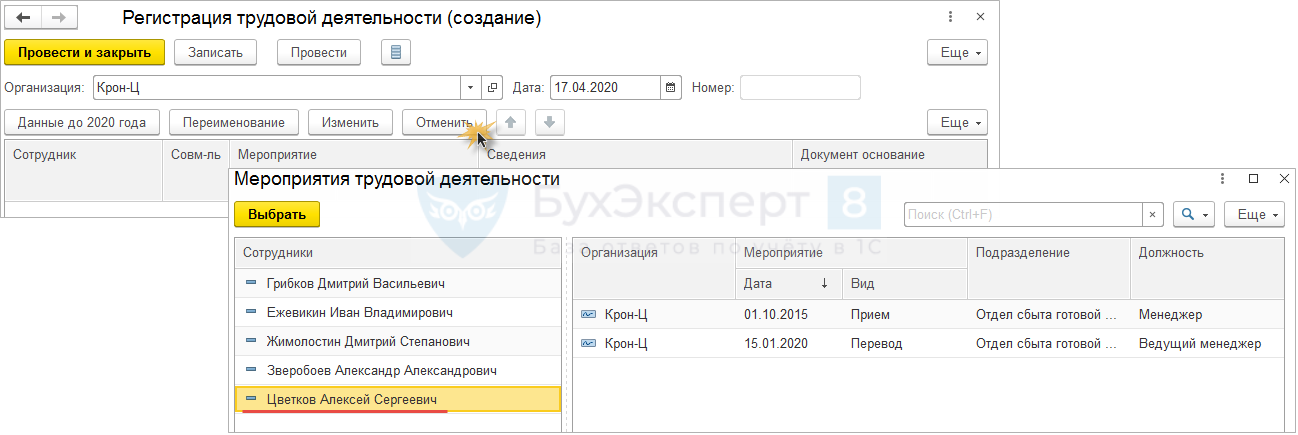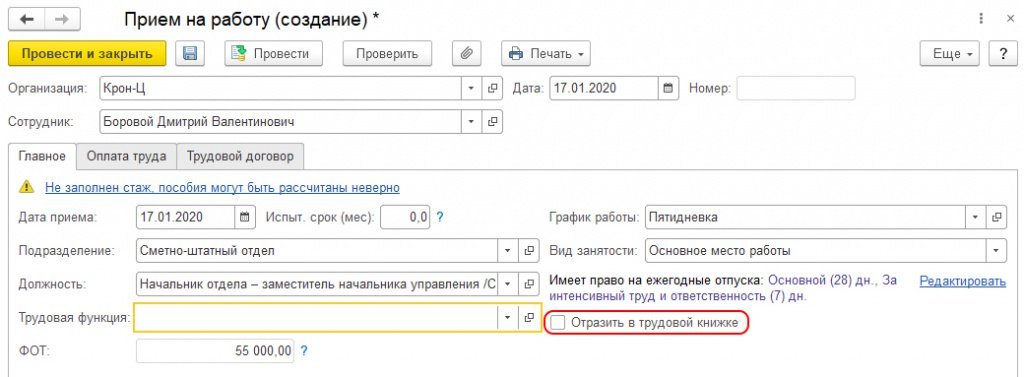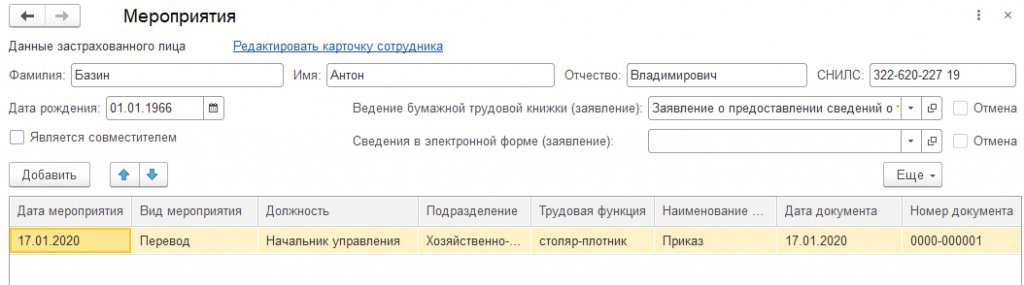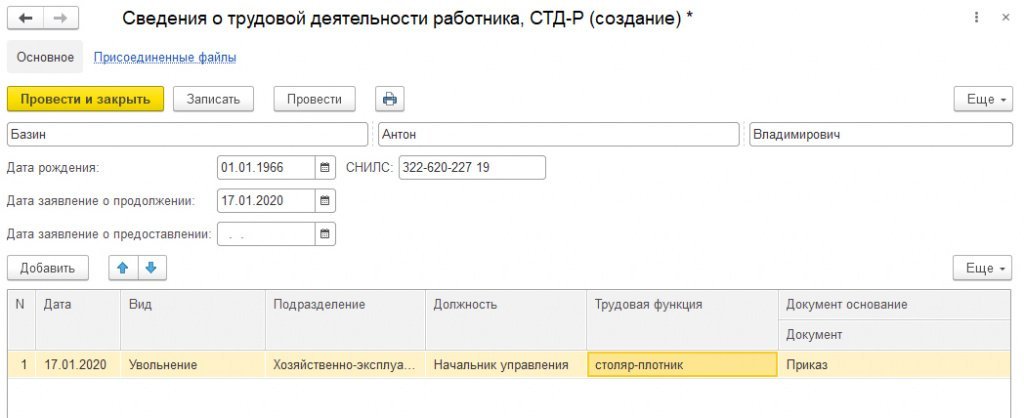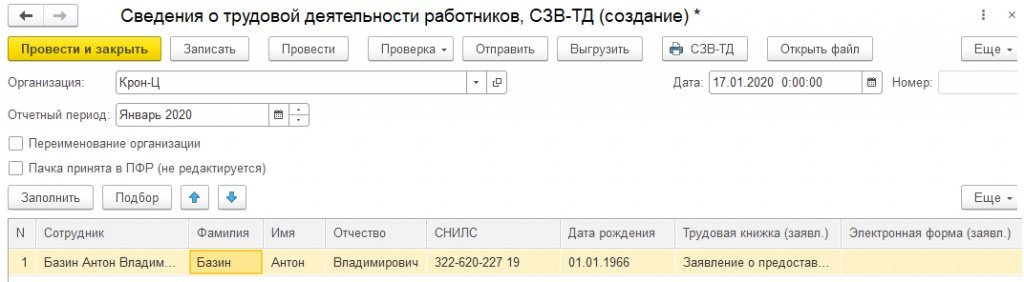Документ регистрация трудовой деятельности в зуп 3 1 что это значит
Совет: Как вести электронные трудовые книжки в 1С:ЗУП 3.1 – заполнение формы СЗВ-ТД
Электронные трудовые книжки (ЭТК) – это сведения о трудовой деятельности зарегистрированного лица, хранящиеся в электронном виде в информационных ресурсах ПФР. С 1 января 2020 года, все работодатели обязаны формировать ЭТК на каждого работника и передавать в Пенсионный фонд Российской Федерации в установленном порядке (ч. 1 ст. 66.1 ТК РФ, ст.3 ФЗ от 16.12.2019 г. N 439-ФЗ).
Несмотря на то, что программа 1С:Зарплата и управление персоналом 8 (Редакция 3.1) уже поддерживает функционал ЭТК и автоматизирует процесс работы с ними, у работодателей остается множество вопросов по оформлению операций.
В статье мы рассмотрим следующие вопросы:
Форма «Сведения о трудовой деятельности зарегистрированного лица» (СЗВ-ТД) – правила и сроки заполнения и представления
Для целей отчетности была введена форма Сведения о трудовой деятельности зарегистрированного лица (СЗВ-ТД). Порядок заполнения формы и представления ее в территориальный орган ПФР утвержден Постановлением Правления ПФ РФ от 25 декабря 2019г. N730п. В соответствии с ним форма СЗВ-ТД:
Страхователь представляет форму СЗВ-ТД в форме электронного документа. В случае если численность работающих у него зарегистрированных лиц менее 25, он может представлять СЗВ-ТД на бумажном носителе.
При представлении формы СЗВ-ТД впервые в отношении зарегистрированного лица, страхователь одновременно представляет сведения о его трудовой деятельности (о последнем кадровом мероприятии) по состоянию на 1 января 2020 года у данного страхователя.
В случае отсутствия в течение 2020 года у зарегистрированного лица кадровых мероприятий и (или) заявления о продолжении ведения трудовой книжки либо о представлении сведений о трудовой деятельности, сведения о трудовой деятельности по состоянию на 1 января 2020 г. у данного страхователя на такое зарегистрированное лицо представляются не позднее 15 февраля 2021 года.
В программе 1C:Зарплата и управление персоналом 8, (редакция 3.1.13.120), Форма СЗВ-ТД и другие документы, связанные с ЭТК находятся в разделе Кадры, подраздел Электронные трудовые книжки.
Документооборот в 1С:ЗУП 8 при получении от сотрудника заявления о порядке ведения трудовой книжки
В течение 2020 года сотрудник может подать заявление о порядке ведения электронной книжки – выбрать бумажный вариант, либо полный переход на электронную форму. При этом, даже если сотрудник выбрал бумажную форму, электронная трудовая книжка будет вестись параллельно. В нашем примере сотрудник Электронов И.И. написал заявление о продолжении ведения бумажной трудовой книжки. Вводим новый документ Заявление о предоставлении сведений о трудовой деятельности.
Заявление заполнить и провести. Затем, по кнопке Печать выводим на печать Уведомление сотруднику об изменениях в трудовом законодательстве.
И Заявление о продолжении ведения трудовой книжки на бумажном носителе в соответствии со ст. 66 ТК РФ
Эти два документа отдаем на подпись сотруднику.
В документе Сведения о трудовой деятельности работников, СЗВ-ТД отразится полученное заявление. В документе отражаются все операции по всем сотрудникам за отчетный период.
Информацию можно детализировать по каждому сотруднику. Для этого предназначен список Мероприятия, который собирает все операции из СЗВ-ТД.
В Форме СЗВ-ТД по кнопке Печать СЗВ-ТД выводим отчет на печать для просмотра и проверки записей. Этот отчет теперь можно будет сдать в ПФР в бумажном виде, или отправить через сервис 1С-Отчетность.
Документооборот ЭТК в 1С:ЗУП 8 при приеме на работу нового сотрудника
Вернемся немного назад и примем на работу сотрудника Электронова И.И. В кадровые документы разработчики добавили флаг Отразить в трудовой книжке, который автоматически отражает документ в СЗВ-ТД. При создании документа Прием на работу Флаг активирован автоматически – снимать его не нужно.
Отражение в СЗВ-ТД после проведения документа Прием на работу.
Мероприятие по приему сотрудника Электронова И.И.
В Форме СЗВ-ТД по кнопке Печать СЗВ-ТД выводим отчет на печать для просмотра и проверки записей.
Документооборот ЭТК в 1С:ЗУП 8 при увольнении сотрудника
Как и в предыдущем случае, в документе Увольнение обязательно должен быть установлен Флаг Отразить в трудовой книжке. При создании документа Флаг устанавливается программой автоматически.
Отражение в СЗВ-ТД после проведения документа Увольнение.
С релиза 3.1.13.120, если до момента увольнения по сотруднику в 2020 году не было отражено в программе ни одного мероприятия, то сведения о его трудовой деятельности (о последнем кадровом мероприятии) по состоянию на 1 января 2020 года у данного страхователя отражаются в СЗВ-ТД автоматически (необходима проверка и контроль).
В Форме СЗВ-ТД по кнопке Печать СЗВ-ТД выводим отчет на печать для просмотра и проверки записей по сотруднику Вычетову И.П.
Документооборот ЭТК в 1С:ЗУП 8 при кадровом переводе сотрудника
В документе Кадровый перевод (при создании нового документа) Флаг Отразить в трудовой книжке программой автоматически НЕ устанавливается, так как не все мероприятия по Кадровому переводу должны отражаться в Форме СЗВ-ТД. Пользователю необходимо самостоятельно принять решение об установке Флага в зависимости от перевода. В нашем примере сотрудник Отпускникова Н.А. переведена в другое подразделение и на другую должность, такой перевод отражается в СЗВ-ТД, поэтому в документе устанавливаем Флаг Отразить в трудовой книжке.
Отражение в СЗВ-ТД после проведения документа Кадровый перевод.
Мероприятие по кадровому переводу сотрудника Отпускниковой Н.А.
В Форме СЗВ-ТД по кнопке Печать СЗВ-ТД выводим отчет на печать для просмотра и проверки записей по сотруднику Отпускниковой Н.А.
Пройдите курсы 1С и Вам больше не понадобятся советы и руководства!
Документ «Регистрация трудовой деятельности» в 1С 8.3 ЗУП
Рассмотрим для чего предназначен и как работать с документом Регистрация трудовой деятельности в 1С 8.3 ЗУП.
Документ Регистрация трудовой деятельности – это специальный документ для возможности «ручной» регистрации трудовой деятельности, применяется в том числе для ввода «исторических» данных до 01.01.2020 г, а также для мероприятия переименования организации.
В документе присутствует несколько кнопок со своим назначением:
Рассмотрим работу с документом на нескольких примерах.
Получите понятные самоучители 2021 по 1С бесплатно:
Пример 1. Установление (присвоение) квалификации
или вызовите команду Добавить через контекстное меню, нажав правую клавишу мыши.
При заполнении СЗВ-ТД автоматически попадут сведения о присвоении сотруднику квалификации.
Пример 2. Ввод исторических данных
Заполнить документ можно сразу на всех или порциями.
Сведения по последнему загруженному кадровому мероприятию, произошедшему накануне 01.01.2020 г., проверьте, чтобы оно соответствовало реальной записи в бумажной трудовой книжке. Так, если последним кадровым событием было изменение размера оклада, то из-за того, что запись об этом не вносится в бумажную трудовую книжку, придется найти и внести вручную в Регистрацию трудовой деятельности предыдущее значимое для трудовой событие.
При заполнении СЗВ-ТД сведения о приеме попадут в документ автоматически.
Пример 3. Переименование организации
Для регистрации в ЗУП 3 переименования организации в документе Регистрация трудовой деятельности вызовите одноименную команду.
В открывшейся форме заполните сведения, которые далее отразятся в отчетности:
По команде Заполнить необходимая информация будет загружена по каждому сотруднику в табличную часть документа.
В дальнейшем информация о переименовании попадет в отчет СЗВ-ТД автоматически.
Пример 4. Внесение корректировок по сведениям
Корректировки можно вносить как для уже переданных, так и для не переданных в ПФР сведений.
По сотруднице Громовой Н.П. номер приказа о переводе в Сектор развития персонала с 16.03.2020 г. в СЗВ-ТД должен быть не 6, а 6-к. В трудовой книжке подразделение должно называться Сектор дежурной службы. Сведения еще не передавались в ПФР.
Найдем сотрудницу Громову Н.П., по ней станут видны все мероприятия (как переданные, так и не переданные в ПФР). Выберем кадровый перевод с 16.03.2020 г.
Загрузятся две строки: в первой отразится отменяемые данные, а во второй будут указаны новые данные, в которых вручную исправим наименование подразделения на Сектор дежурной службы и номер приказа с 6 на 6-к.
При заполнении СЗВ-ТД внесенные исправления автоматически отразятся одной строкой.
Если с помощью документа Регистрация трудовой деятельности исправить данные уже переданные в ПФР, то в СЗВ-ТД появятся две строки: запись с отменой предыдущего кадрового события и строка с новыми правильными сведениями.
Пример 5. Отмена сведений
Для отмены сведений в документе Регистрация трудовой деятельности запустите одноименную команду и выберите отменяемое мероприятие.
Если данное событие уже передавалось в ПФР, то при заполнении очередного СЗВ-ТД отмененное кадровое мероприятие попадет в отчет с признаком его отмены и с переданным до этого уникальным идентификатором (UUID-ом).
Если данное мероприятие еще не передавалось в ПФР, то при заполнении СЗВ-ТД строка с этим отмененным событием просто не появится.
См. также:
Если Вы еще не подписаны:
После оформления подписки вам станут доступны все материалы по 1С:ЗУП, записи поддерживающих эфиров и вы сможете задавать любые вопросы по 1С.
Получите еще секретный бонус и полный доступ к справочной системе БухЭксперт8 на 14 дней бесплатно
Похожие публикации
Карточка публикации

(2 оценок, среднее: 2,50 из 5)
Вы можете задать еще вопросов
Доступ к форме «Задать вопрос» возможен только при оформлении полной подписки на БухЭксперт8
Нажимая кнопку «Задать вопрос», я соглашаюсь с
регламентом БухЭксперт8.ру >>
Заявление о предоставлении сведений о трудовой деятельности: как подготовить в 1С
В течение 2020 года следует уведомить каждого сотрудника о необходимости выбора способа предоставления ему сведений о трудовой деятельности и передать в ПФР заявления сотрудников о выборе бумажной или электронной трудовой книжки. Подготовить Заявления о предоставлении сведений о трудовой деятельности можно в меню Кадры – Электронные трудовые книжки по кнопке Создать. Для каждого сотрудника следует указать один из двух вариантов по желанию сотрудника:
По кнопке Заявление для каждого сотрудника будет подготовлено для печати соответствующее заявление, на котором сотрудник поставит подпись. Информация о произведенном выборе будет включена в состав отчета СЗВ-ТД.
Для автоматического заполнения сведений о трудовой деятельности сотрудников СТД-Р и СЗВ-ТД в кадровых документах (Прием на работу, Кадровый перевод, Увольнение) предусмотрен флаг Отразить в трудовой книжке (рис. 1).
Рис. 1. Кадровый документ «Прием на работу»
При установленном флаге Отразить в трудовой книжке доступно поле Трудовая функция. Это поле добавлено в кадровые документы в соответствии с требованиями ТК РФ о регистрации изменении трудовой функции. Изменение трудовой функции, к примеру при кадровом переводе, может отличаться от изменения должности.
Кадровые документы, предназначенные для отражения в трудовой книжке, регистрируются как Мероприятия (рис. 2) в документах СТД-Р и СЗВ-ТД.
Рис. 2. Табличная часть «Мероприятия» документа «Сведения о трудовой деятельности сотрудников, СЗВ-ТД»
Документ Сведения о трудовой деятельности сотрудников, СТД-Р (рис. 3) формируется в меню в меню Кадры – Электронные трудовые книжки по кнопке Создать, предназначен для печати и выдаче сотруднику на руки при его увольнении.
Рис. 3. Документ «Сведения о трудовой деятельности сотрудников, СТД-Р»
Документы Сведения о трудовой деятельности сотрудников, СЗВ-ТД (рис. 4) формируется в меню Кадры – Электронные трудовые книжки по кнопке Создать, предназначен для отправки в качестве отчета в ПФР.
Рис. 4. Документ «Сведения о трудовой деятельности сотрудников, СЗВ-ТД»
Подготовить и отправить в ПФР отчет СЗВ-ТД можно в сервисе «1С-Отчетность».
Методика формирования СЗВ-ТД после появления док. «Регистрация трудовой деятельности»
Вопрос задал Станислав Д. (Москва)
Ответственный за ответ: Светлана Змиевская (★9.93/10)
Как известно, в релизе 3.1.10.348 появился док. «Регистрация трудовой деятельности» и в нем кнопка «Данные до 2020 года». И не совсем понятно, как,начиная с релиза 3.1.10.348, формировать отчетную форму СЗВ-ТД, например за период МАРТ 2020 г. т.е. перед формированием СЗВ-ТД, нужно сформировать док. Регистрация трудовой деятельности за определенный период?
Получите еще секретный бонус и полный доступ к справочной системе БухЭксперт8 на 14 дней бесплатно
Все комментарии (1)
Добрый день. Текущие кадровые мероприятия по-прежнему регистрируются с помощью установки флажка «Отразить в трудовой книжке» в кадровых документах. Посл установки этого флажка такие события будут автоматически включаться в отчет СЗВ-ТД, дополнительно в этом случае оформлять документ «Регистрация трудовой деятельности» не требуется.
Документ «Регистрация трудовой деятельности» предусмотрен для отражения следующих ситуаций:
Подводя итоги, можно сказать, что с помощью документа Регистрация трудовой деятельности мы теперь будем производить все корректировки, которые раньше выполняли в СЗВ-ТД вручную.
В ближайшее время мы планируем опубликовать отдельный материал по изменениям по ЭТК, произошедшим в релизах 3.1.10348 и 3.1.13.120. В нем рассмотрим все изменения более подробно.
Регистрация трудовой деятельности в 1С. Как заполнять?
С начала текущего года появилась обязанность у работодателей по сдаче сведений о трудовой деятельности (СоТД) сотрудников в электронном виде, так называемые, электронные трудовые книжки. Соответственно, вменено обязательство по регулярной сдаче указанных показателей в Пенсионный фонд Российской Федерации. При приеме и увольнении работников подается форма СЗВ-ТД не позднее второго рабочего дня с момента принятия сотрудника на работу. Учитывается именно дата приказа. Все остальные передаются не позднее 15 числа месяца, следующего за отчётным.
На предприятиях это обязанность в зависимости от комплектации штата возлагается либо на бухгалтера, либо на кадрового работника. Подробнее об ЭТК, о том, как их вести, как уведомить служащих, чтобы они могли сделать свой выбор, мы рассказывали в этой статье.
Здесь мы поговорим о возможности в 1С введения изменений «вручную». Это касается как данных до 2020 года, так и изменения или отмены ранее переданных в Пенсионный фонд СоТД сотрудников.
Содержание:
1. Общие правила заполнения СЗВ-ТД
Для того, чтобы быть уверенным в правильности предоставляемой в фонд информации необходимо:
Во-первых, проверить справочник «Организация», чтобы корректно были указаны:
регистрационный номер ПФР,
идентификационный номер налогоплательщика и КПП.
Во-вторых, надлежит проверить информацию о сотрудниках:
фамилия, имя, отчество,
страховой номер индивидуального лицевого счета.
В-третьих, прежде чем формировать отчет СЗВ-ТД необходимо убедиться, что все кадровые документы в программе оформлены и проведены в полном объеме. Следует проверить, что проставлена «галочка» напротив «Отразить в трудовой книжке».
Чаще всего, в 1С данный флажок установлен автоматически. Но необходимо посмотреть настройки именно вашей версии.
Обратите внимание, что «галочку» не имеет смысла проставлять в тех деловых бумагах, которые не влияют на записи в трудовые книжки. В частности, это касается изменения окладов, например.
Вместе с тем, во всех кадровых формах появилось новое поле «Наименование документа» соответственно в нем можно указать виды:
Именно эта информация отразится в седьмой графе отчета СЗВ-ТД.
После того, как вы убедились, что все данные введены верно, стоят галочки в нужных местах, заполнены необходимые поля, можно формировать отчет. Для этого следует в 1С:Бухгалтерия перейти в меню «Зарплата и кадры», затем в раздел «Кадры». Там кликнуть на «Электронные трудовые книжки» и далее в этом разделе нажать на клавишу «Создать». Выбрать «Сведения о трудовой деятельности». Все подробности по созданию непосредственно этого отчета есть в предыдущих статьях. Перейдем далее непосредственно к теме: регистрация трудовой деятельности в плане одноимённого документа в этой программе.
2. Регистрация трудовой деятельности: открытие формы
Для того, чтобы создать «Регистрацию трудовой деятельности» (РТД) надлежит в 1С:Бухгалтерия перейти в меню «Зарплата и кадры», раздел «Кадры». Далее «ЭТК».
В 1С:Зарплата и управление персоналом следует в меню выбрать «Кадры» и затем «Электронные трудовые книжки», а также через меню «Отчетность, справки».
Аналогичным образом, тем же путем происходит поиск окна в 1С:ERP.
Затем следует нажать кнопку «Создать» и выбрать специальный документ, который так и называется: «Регистрация трудовой деятельности».
У пользователя есть возможность выбрать определенную организацию, если версия выше базовой, а также конкретного служащего. Для этого нужно сделать выбор в выпадающем подменю в полях «Организация» и «Сотрудники» соответственно.
Также выбрать организацию можно и в открывшейся форме РТД.
3.Регистрация трудовой деятельности до 1.01.2020
В самой форме сразу идет предупреждение: дублировать мероприятие, если в кадровом документе была установлена «галочка» в поле «Отразить в трудовой книжке», не нужно. Такое мероприятие можно удалить или изменить посредством РТД.
Форма предполагает возможность введения информации о деятельности работника, произошедшие до начала 2020 года. Также есть клавиши для предоставления информации:
о переименовании предприятия – кнопка «Переименовать»;
изменении ранее переданных сведений — кнопка «Изменить»;
отмены сообщенных в ПФР данных – кнопка «Отменить».
После ввода информации ее можно записать, провести при помощи одноименных клавиш или через выпадающее меню по кнопке «Еще».
Для того, чтобы ввести показатели, следует нажать кнопку «Данные до 2020 года». Откроется выпадающий список:
добавить по сотруднику,
заполнить последними мероприятиями.
Соответственно, появятся данные по всем служащим либо по конкретному работнику о трудовой деятельности до 1 января 2020 года. Обычно эти данные передаются с первой отправкой сведений по определенному сотруднику за 2020 год. Но случается, что Пенсионный фонд запрашивает информацию по всем физлицам, работающим на дату запроса.
В табличной форме отображаются:
Дата и вид мероприятия,
Акт-основание и его дата.
Вместе с тем появился столбец «Трудовая функция». Данный показатель будет заполняться по коду профессиональной деятельности с 2021 года.
После нажатия на клавишу «Провести и закрыть» все эти данные попадут форму СЗВ ТД. Как видно, это достаточно простая процедура. Теперь нужно рассмотреть, как довнести какие-либо сведения по конкретному работнику.
В этом случае при нажатии на клавишу «Данные до 2020 года» следует выбрать «Добавить по сотруднику». Тогда в табличной части появятся данные только по одному служащему.
4. Изменение и добавление в РТД
Ошибки и описки совершаются достаточно часто, человеческий фактор никто не отменял. Соответственно, в 1С предусмотрено внесение изменений в СоТД работников. Для этого также необходимо открыть одноименную форму. При этом табличная часть будет пустой. Чтобы заполнить ее, следует нажать правую клавишу мыши и в выпадающем списке выбрать «Добавить».
Строка станет активной и можно будет выбрать служащего. Предположим, что надлежит ввести информацию о присвоение разряда. Следует отметить дату мероприятия, выбрать его вид:
запрет занимать должность,
В рассматриваемом случае – это установление (присвоение). В столбце «Сведения» ввести: «Присвоение 7 разряда». Далее указать дату и номер приказа или иного распорядительного акта.
После ввода данных следует провести и закрыть документ, сведения попадут в форму СЗВ-ТД. Таким образом, фонд будет уведомлен о недостающих данных.
Предположим, что требуется внести изменения в уже переданную в ПФР информацию. В этом случае нужно также зайти в ЭТД, создать РТД, выбрать организацию. Далее нажать кнопку «Изменить». Откроются мероприятия для выбора. Определить конкретное мероприятие и нажать кнопку «Выбрать».
Отразится информация в таблице двумя строчками.
Первая строчка — это запись об отмене – в ней отражается дата отмены. А вторая строчка – это уточнение, например, изменение номера приказа.
Можно также изменить (уточнить) должность и другую информацию. Далее следует нажать клавишу «Провести и закрыть». В ПФР будет отправлены обе записи: переданная ранее и уточненная.
5. Отмена ранее переданных СоТД
Предположим, в прошлом был осуществлен кадровый перевод работника и сведения были переданы в Пенсионный Фонд. Кадровый перевод осуществляется с помощью одноименного документа, который вызывается из меню «Зарплата и кадры» — «Кадровые документы».
Допустим был оформлен перевод служащего на другую должность: с оператора производственной линии на технолога.
Впоследствии выяснилось, что перевод был оформлен ошибочно. Следовательно, требуется отменить ранее переданные сведения.
В меню «Зарплата и кадры» следует перейти в «ЭТД» и там открыть форму «РТД». Далее следует нажать на кнопку «Создать», благодаря чему откроются мероприятия. Среди них нужно выделить требуемое и нажать кнопку «Выбрать».
Этот акт отразится в табличной части формы РТД. После чего нужно нажать клавишу «Провести и закрыть». При создании СЗВ-ТД для передачи в ПФ РФ эта запись отразится в отчете с признаком отмены.
Соответственно, Пенсионный фонд получит информацию и отменит ранее переданные сведения.
6. Переименование организации
В случае переименования предприятия информация об этом также заполняется через форму «РТД». Следует нажать клавишу «Переименовать» и в открывшемся окошке ввести требуемые изменения.
После этого нажать «Заполнить». В табличной части РТД появятся изменения в разрезе каждого работника.
После проведения документа в отчете отразятся все сотрудники с информацией о переименовании компании.
Таким образом, в статье рассмотрены основные моменты, связанные с регистрацией трудовой деятельности работников организации.
7. Коротко о главном
Обобщая сказанное, можно выделить следующие моменты.
в наименование организации,
для присвоения квалификации работника,
в дату и номер акта,
наименование должности и т.п.
данные до 2020 года,
Эти команды можно вызвать через кнопку «Еще».
При обновлении версии все данные переносятся автоматически. При этом, если в ранней версии не существовало формы РТД, то при переносе данных происходит следующее:
система обнаруживает отчеты СЗВ-ТД, для которых нет соответствующих кадровых бумаг. То есть внесенные вручную изменения;
в программе автоматически создается РТД для таких данных.
Также стоит обратить внимание, что кадровый акт, информация из которого передана в ПФ РФ становится недоступным для внесения изменений. При этом перейти к его редактированию все-таки можно через кнопку «Еще». Однако, перепроведенный документ не меняет ранее созданный. Происходит формирование нового мероприятия.
8. Немного о СЗВ-ТД
В связи с тем, что в текущем году электронные ТК – тема новая, надлежит напомнить ряд моментов.
Наказания за указанные нарушения урегулированы в статье 15.33.2 КоАП и статье 7 закона 27-ФЗ. Штраф составляет 500 руб. в отношении каждого работника, по которому не была предоставлена отчётность либо переданы неверные данные. Штрафовать начнутся с 1 января 2021 года.
До этого момента есть время привести всё в порядок. От штрафа будут освобождены работодатели, если в организации в рассматриваемом месяце не было сотрудников, которые были уволены, переведены, приняты на работу, получили новую профессию или квалификацию либо подали заявление о выборе варианта трудовой книжки.
Если при переносе базы, формировании отчетов и РТД у вас возникают затруднения, вы всегда можете обратиться к нашим специалистам или воспользоваться Базой знаний.